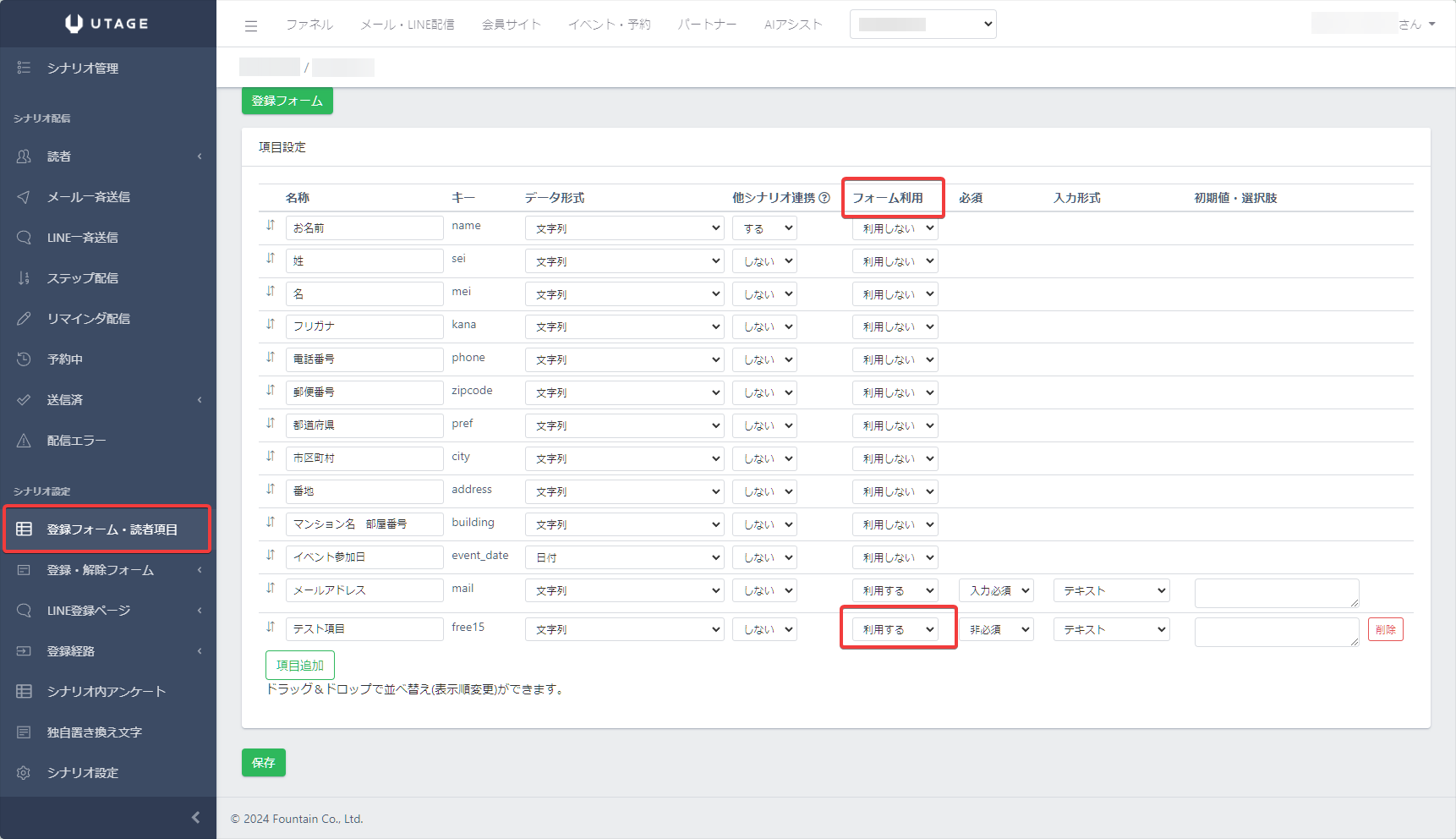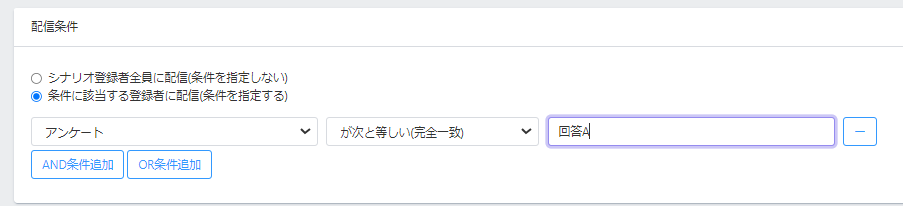UTAGEでは、メッセージ配信時に各種配信条件を指定することができます。
例えば、シナリオ内アンケートにて「性別」欄を回答していただき、
その回答内容(男性/女性/未回答)に応じて、メールやLINE配信の
配信条件を指定する等の用途にてご利用頂けます。
(関連マニュアル)
シナリオ内アンケート機能
https://help.utage-system.com/archives/6439
メール・LINE配信の配信条件
https://help.utage-system.com/archives/9656
なお、シナリオ登録フォームで既に回答を取得済の場合は
Step3へお進みください。
Step1:シナリオ内アンケート項目の設定とURL取得
メール・LINE配信 > アカウント名選択 > シナリオ名選択 > 左メニュー「シナリオ内アンケート」
↓
【追加】ボタン押下
↓
【項目追加】ボタンを押下し、フリー項目を追加
↓
入力形式「プルダウン」または「ラジオボタン」で選択肢を改行入力します。
(メッセージの配信条件にする文字列を指定)
↓
項目の入力が完了したら【保存】ボタン押下
↓
作成したシナリオ内アンケートURLをコピー
Step2:【登録フォーム・読者項目】の「フォーム利用」を変更する
メール・LINE配信 > アカウント名選択 > (Step1と同じ)シナリオを選択 >
左側メニューの【登録フォーム・読者項目】内に追加されている、
Step1で追加した「フリー項目」の「フォーム利用」を「する」に変更してください。
※「利用しない」ままの場合、上記の配信条件に表示されません。
Step3:シナリオのステップ配信/一斉配信にてシナリオ内アンケートのURLを配信する
メール・LINE配信 > アカウント名選択 > (Step1と同じ)シナリオを選択 > ステップ配信 または メール/LINE一斉送信
より、Step1で作成/取得したシナリオ内アンケートURLを配信します。
※必ず、Step1で作成したシナリオ内アンケートと同一のシナリオをご選択ください。
別シナリオから取得したシナリオ内アンケートURLを配信した場合や
自分宛のメールやLINEメッセージ配信されたシナリオ内アンケートURLを
コピーペーストして渡した場合には正しく動作いたしませんので、
必ず上記の手順でURLを配信ください。
Step4:シナリオの配信編集画面にて配信条件を指定する
シナリオ内アンケート回答結果がある程度たまったところで、
メール・LINE配信 > アカウント名選択 > シナリオを選択 > メール一斉送信 または LINE一斉送信
にて、メッセージを追加し、配信条件にて、
【アンケート項目】【が次と等しい】【回答内容】
※「アンケート項目」はStep1で作成した任意の項目名を選択
と指定することにより、特定の回答をした人にのみメッセージが配信されます。
Step5:動作確認
実際にシナリオに登録し、アンケート回答後に
適切にメッセージが配信されるか動作確認ください。